Trong quá trình làm việc với văn bản bạn cần phải tạo mục lục nhưng nếu làm đơn giản thủ công thì rất mất thời gian, không tiện dụng.
Để dễ dàng hơn ta cần phải tạo mục lục tự động khi cần mở tới một trang văn bản nào đó chỉ cần giữ phím Ctrl+ kích chuột trái vào trang mà bạn muốn đến là bạn đã được đến trang mà bạn muốn.
Hôm nay, tayninhit hướng dẫn các bạn tạo mục lục tự động trên Word 2007 (còn lại Word 2010, 2013 các bạn làm tương tự). Các bước thực hiện bên dưới:
- Bước 1: Đầu tiên ta mở văn bản cần đánh mục lục lên tiếp theo ta chọn cấp độ hiển thị tiêu đề. có 2 cách làm:
+ Chọn nội dung muốn đặt cấp độ tại tab References chọn Add Text trong nhóm Table of Contents chọn Level bạn muốn áp dụng cho nội dung đã chọn (bạn nên chọn Level giảm dần level 1, level 2...)
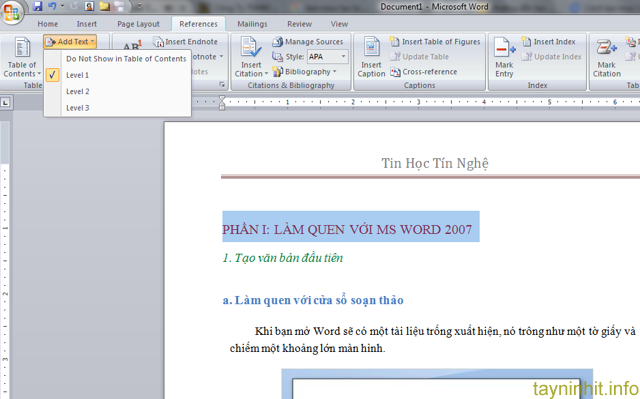
+ Chọn mục cần thiết lập tiêu đề, chọn tab Home rồi chọn các heading tương ứng (chú ý nên chọn các heading giảm dần Heading 1, Heading 2....)
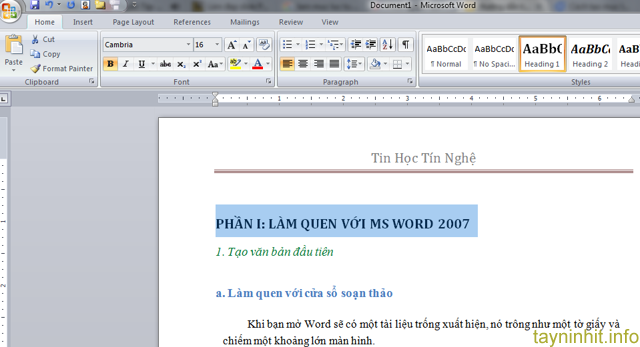
- Bước 2: Chọn nơi đặt và hình thức xuất hiện cho mục lục trong văn bản
Chọn References -> Table of contents
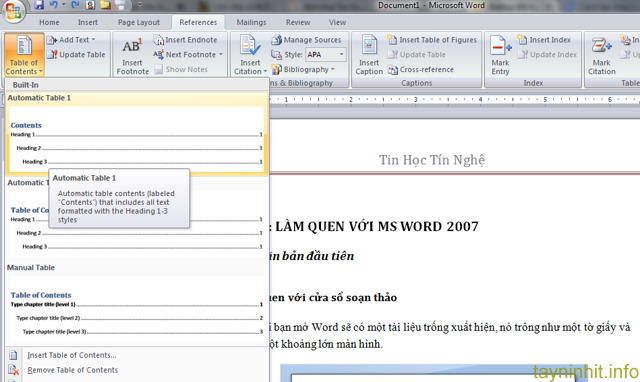 .
.
Sau khi chọn nơi hiển thị mục lục (đầu hoặc cuối văn bản) thì ta có kết quả là:
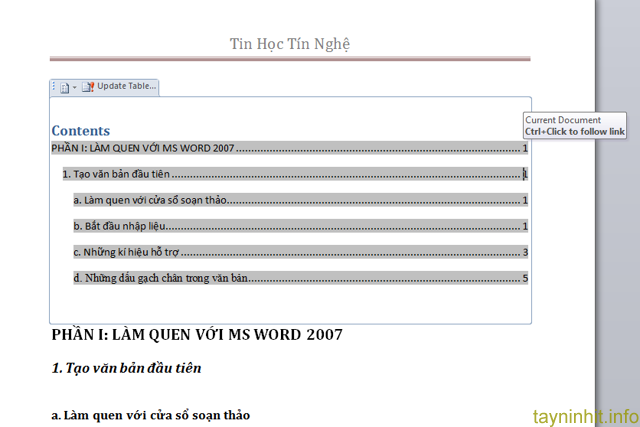
- Bước 3: cập nhật thông tin tự động khi thay đổi nội dung trong văn bản
chọn References -> Update Table.
- Update page numbers only - Chỉ cập nhật số trang (Khi bạn chỉ chỉnh sửa văn bản làm thay đổi về số trang trong văn bản)
- Update entire table - Cập nhật số trang và nội dung (Khi bạn làm thay đổi số trang và thêm các tiêu đề
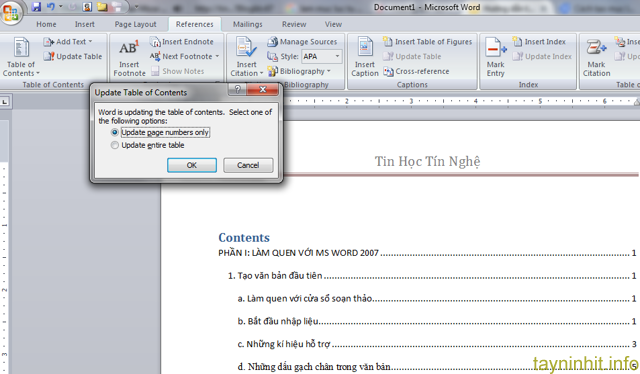
Xin cảm ơn và chúc các bạn thành công !